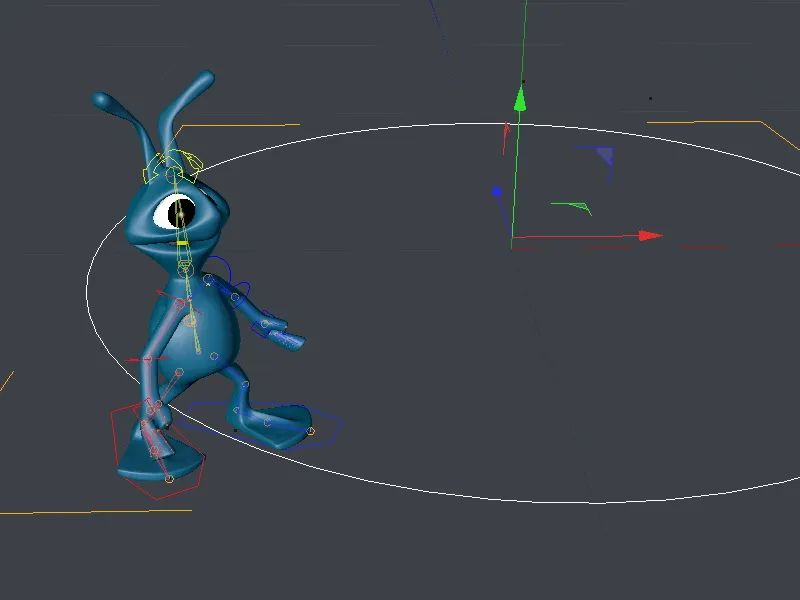Tätä opetusohjelmaa voit työstää suoraan venytystutoriaalin jälkeen hahmopohjien kanssa. Jos haluat aloittaa vasta tässä vaiheessa, löydät "PSD_C4D_R13_CMotion_Start.c4d" -työtiedostosta venyttelytutoriaalin lopputuloksen eli lähtökohdan tälle tutoriaalille.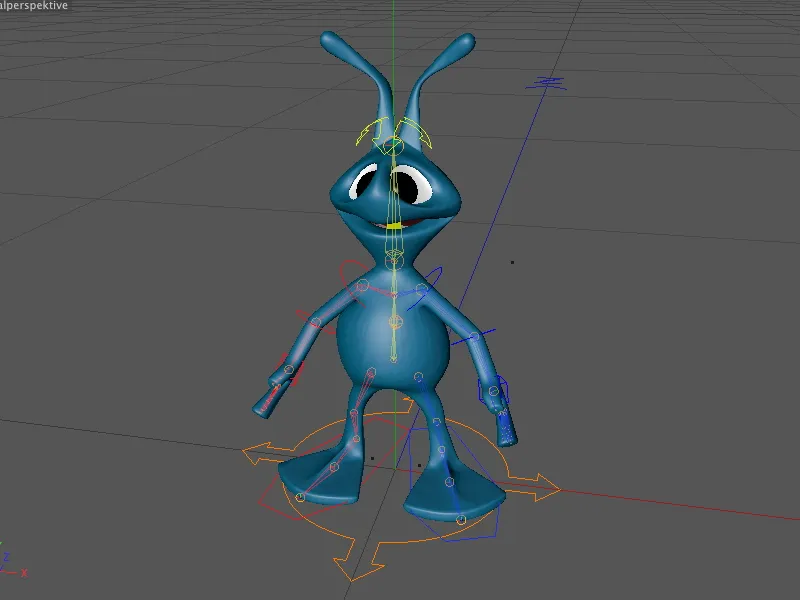
Kävelysyklin luominen
Uusi CMotion-objekti tekee todella helpoksi luoda kävelysyklin jo olemassa olevaan CINEMA 4D:n hahmopohjaan perustuvalle hahmolle.
Hahmo-objektin asetusikkunassa tarvitsemme tätä varten Animaatio-tilan. Siellä on Luo kävely -painike, joka generoi kävelyliikkeen käyttäen valittua hahmopohjaa.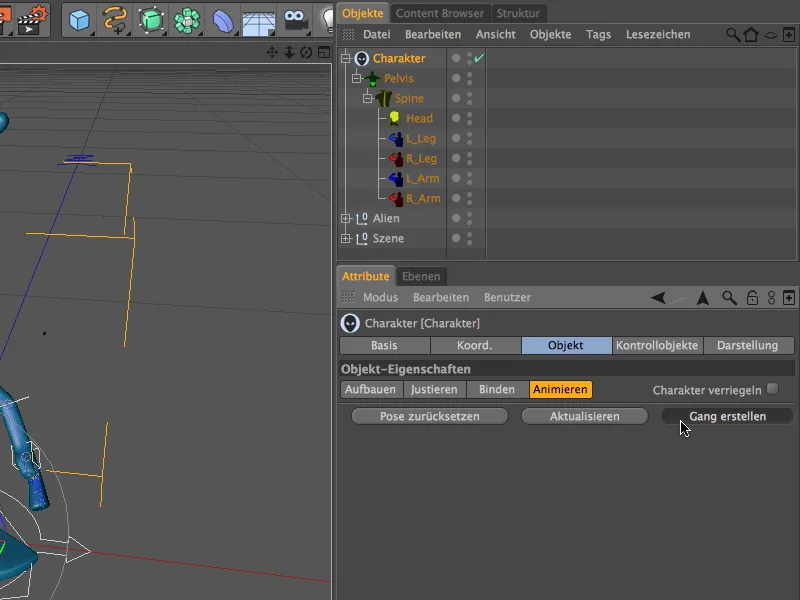
Joka kiinnitti huomiota muokkain - ohjelmaan huomasi, että painikkeella Luo kävely painamisen jälkeen alienin jalkoja siirrettiin hieman. Kuitenkin tapahtui paljon enemmän.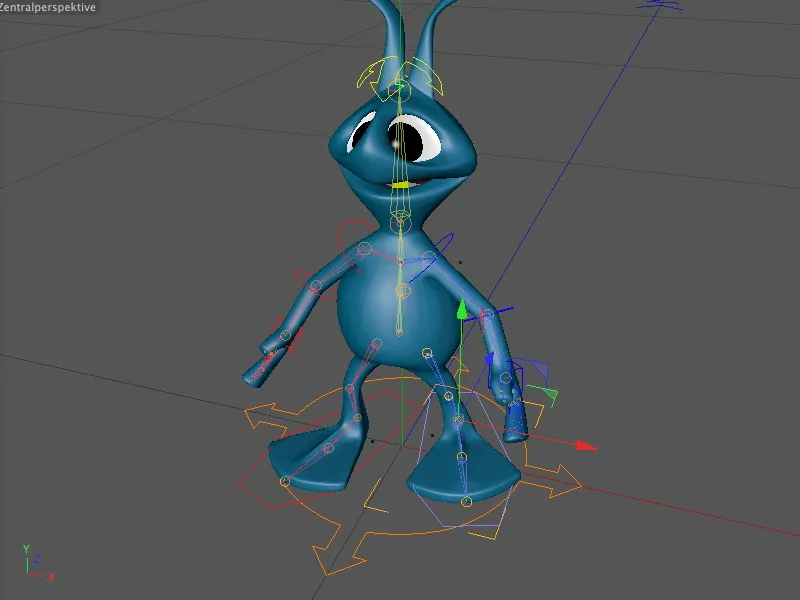
Painamalla animaation aikataulun Toista -painiketta voimme nähdä, että alien kulkee kävelysyklin läpi. Vaikka se tällä hetkellä tekee turhaan työtä, sillä se ei liiku paikaltaan vielä.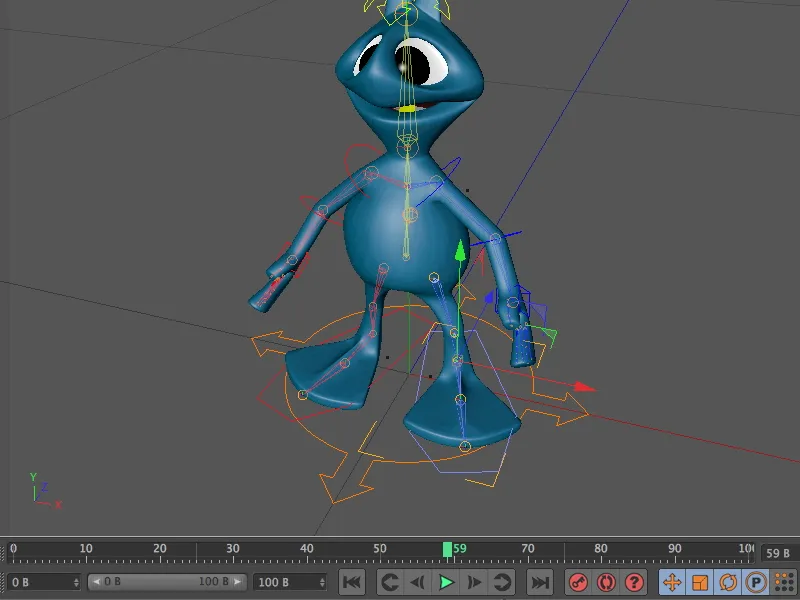
Mitä on tapahtunut Objektien hallinnassa? Hahmo-objektiin on asetettu uusi CMotion-objekti, joka sisältää kaiken tiedon ja hallintamahdollisuudet luodulle kävelyliikkeelle. Tässä siis käännetään katse alienin kävelyn muokkaamiseen ja yksilöimiseen.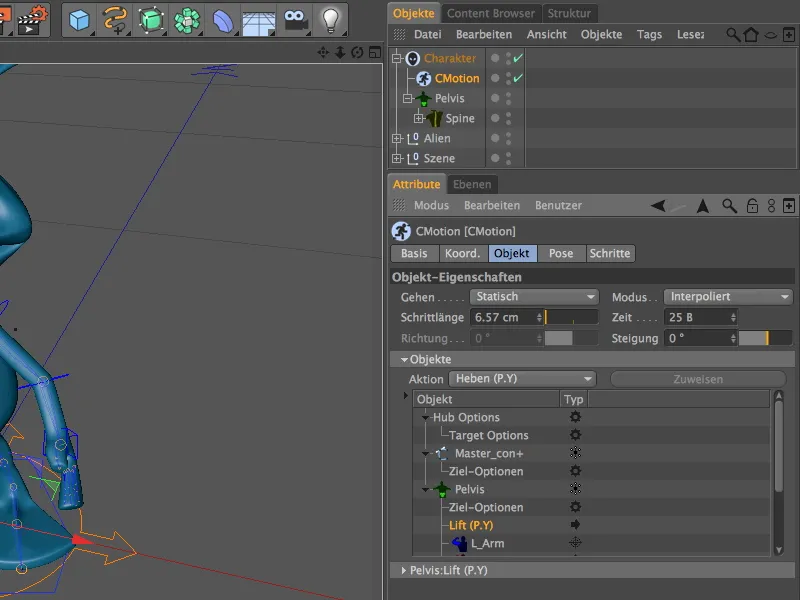
Ennen kuin lähdemme muokkaamaan kävelyliikettä, hoidetaan ensin kävelyliikkeen perusparametrit kuntoon. Asetusikkunan Objektit-sivulta löydämme Askelmatkan. Kuten olet varmasti jo huomannut, alien ottaa hyvin pieniä askelia. Jotta se näyttäisi määrätietoisemmalta, nostamme askelmatkaa 15 cm:ksi.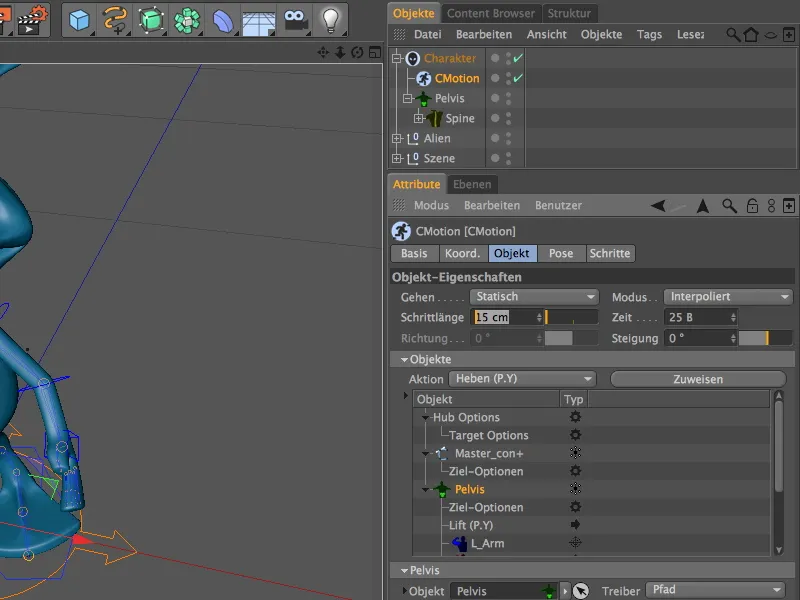
Tämä muutos näkyy heti myös muokkaimessa. Alienin jalat ovat nyt hieman kauempana toisistaan.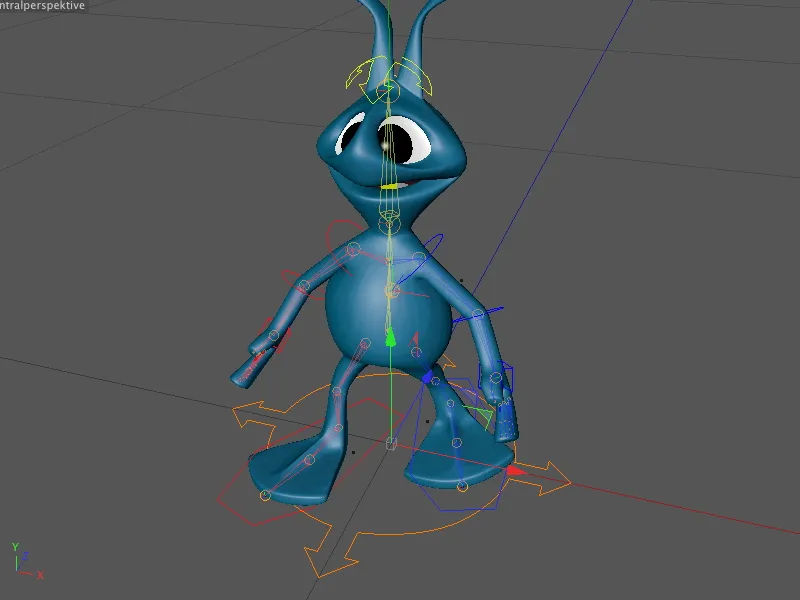
Kävelyn nopeutta ohjataan Aika-parametrin avulla. Tämä arvo kertoo, kuinka monta kuvaa hahmo tarvitsee kävelläkseen läpi kävelysyklin. Kiihdytämme kävelyä pienentämällä tätä arvoa, omalla kohdallani 15 kuvaksi.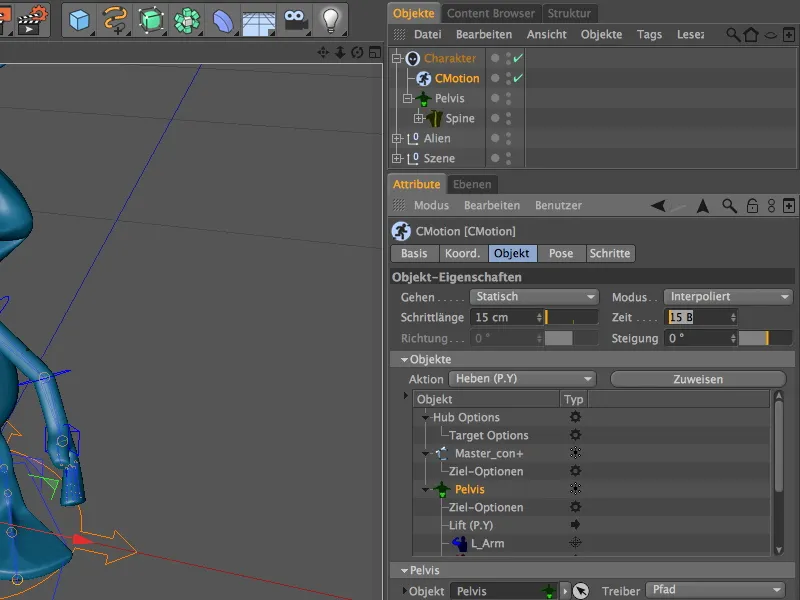
Jotta alien ei enää jumittaisi paikallaan, muutamme asetusta Kävely-valikossa Staattisesta Eteneväksi.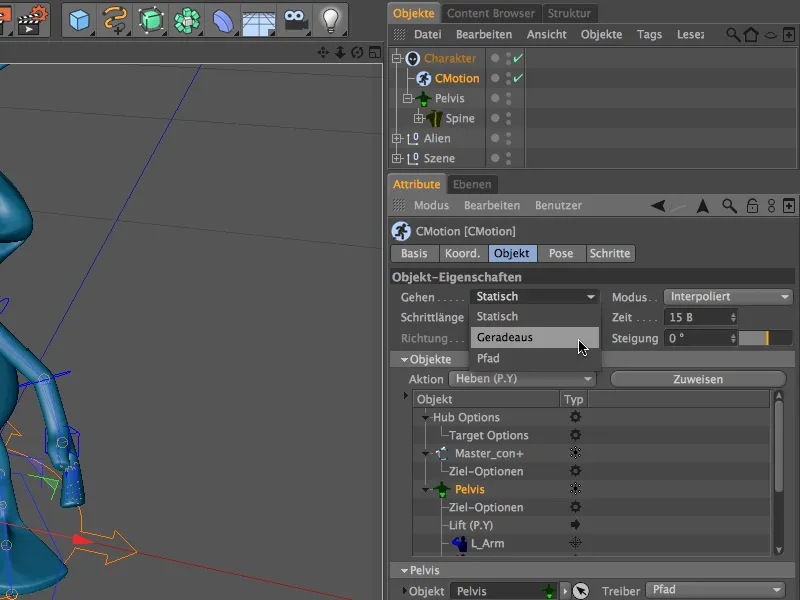
Nyt painetaan vielä animaation aikataulun Toista -painiketta, ja alienimme kulkee päättäväisesti suoraan kohti meitä.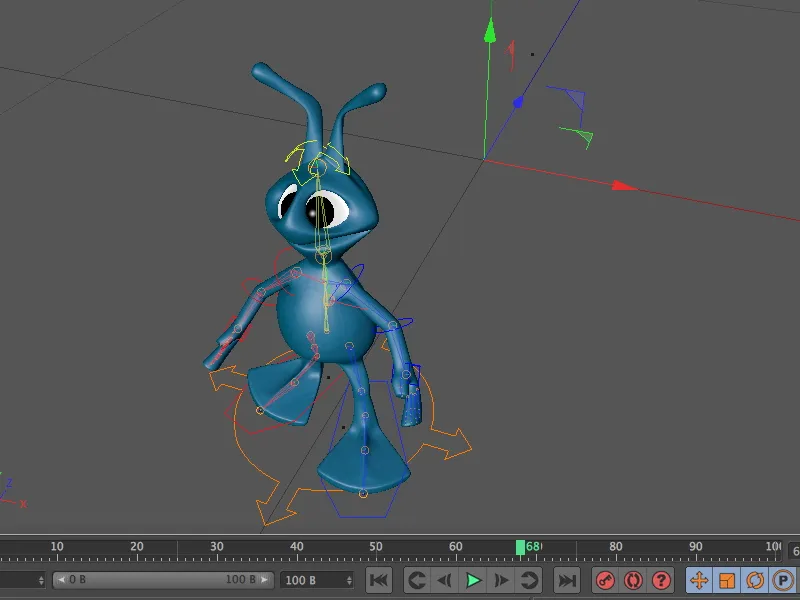
Kävelysyklin yksilöiminen
Alienin nykyinen kävelyliike vaikuttaa vielä melko mekaaniselta ja epäluonnolliselta. Muutamilla yksilöinneillä autamme alieniamme saamaan enemmän luonnetta.
Tähän voimme asettaa eri Komponenteille lisäksi Toimintoja, jotka tapahtuvat tiettyinä ajankohtina kävelyliikkeen aikana. Tavoitamme Objektit ja Toiminnot Objektien sivulta avattavasta Objektit -kohdasta. Siellä ovat jo kävelysyklin ensimmäiset toiminnot, kuten jalkojen nostaminen kahdella Toiminnolla (Korkeus Y).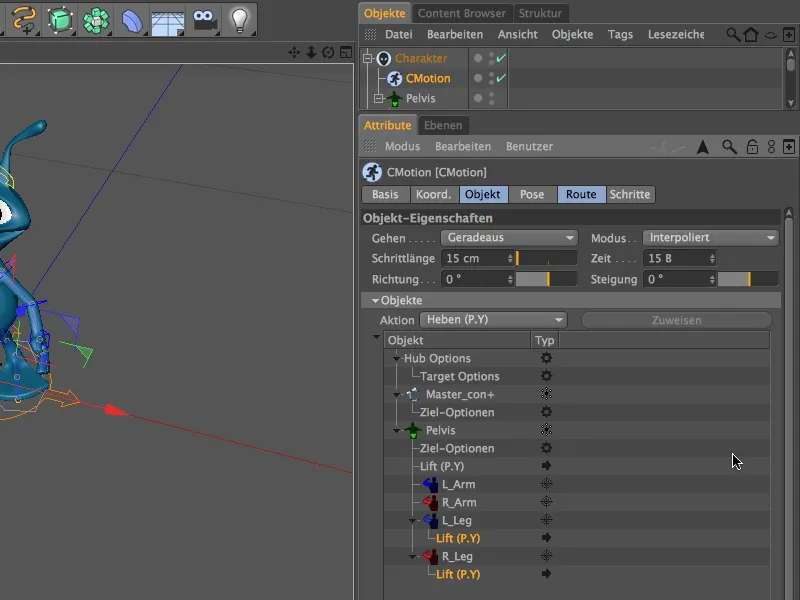
Vastaten parametreja näemme nämä kaksi Toimintoa valitsemalla ne listasta. Tässä on jo ensimmäinen kohta yksilöinnille - nostamme jalkoja 5 cm, jotta alienimme ottaisi reippaampia askeleita.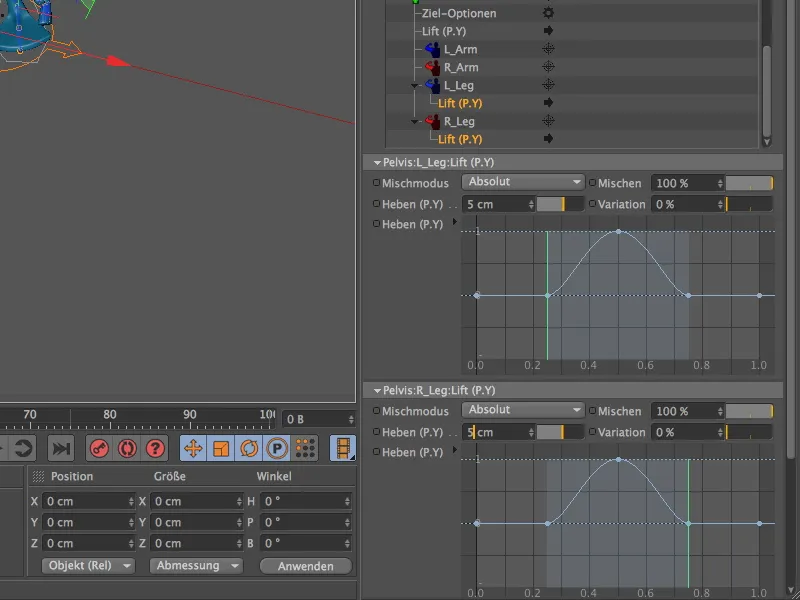
Pilkaisu muokkausnäkymään osoittaa heti muutoksen vaikutuksen. Jalka nousee nyt selvästi enemmän ylöspäin, joten askeleet ovat paljon näkyvämpiä.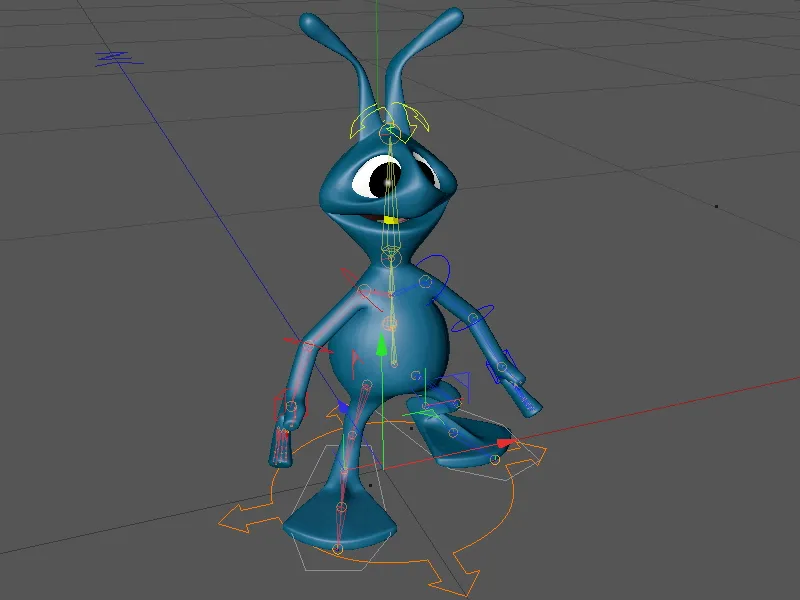
Seuraavaksi meitä häiritsee alienin jäykkä ylävartalo. Koko kävelyliikkeen aikana täällä ei tapahdu mitään liikettä. Vastuussa tästä on Lantio-komponentti. Etsimme sen Komponenttien hierarkiasta Objekte-Listasta ja valitsemme sen.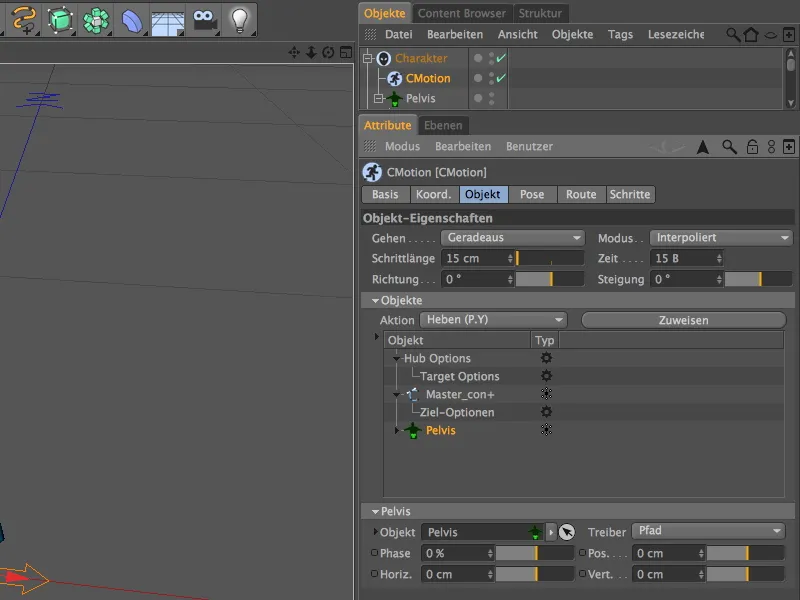
Hyvä alku olisi, jos ylävartalo kääntyisi hieman kuhunkin suuntaan joka askeleella. Valitse toiminto Kääntää (W.Y) toimintojen valikosta.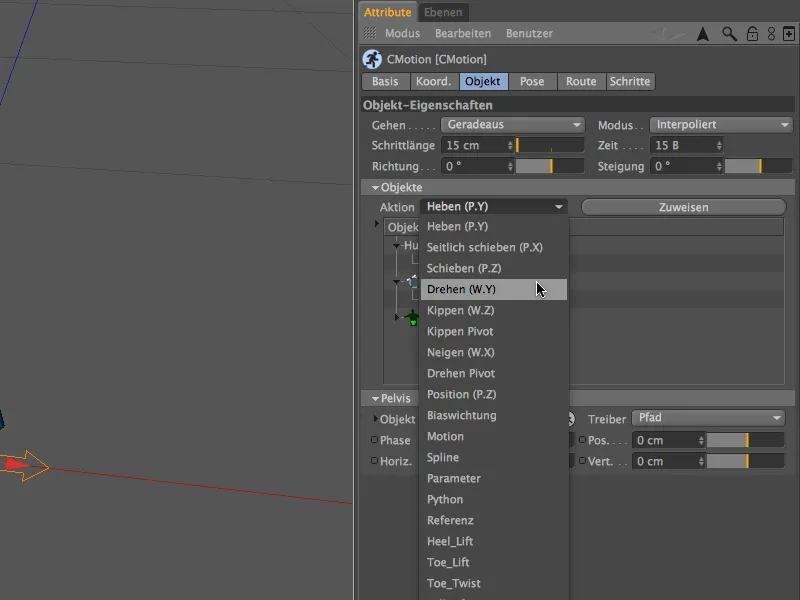
Jotta komponentti Pelvis todella suorittaisi toiminnon, meidän täytyy nimenomaisesti asettaa toiminto siihen. Tämä tapahtuu napsauttamalla nimeä vastaavaa painiketta toimintovalikon vieressä.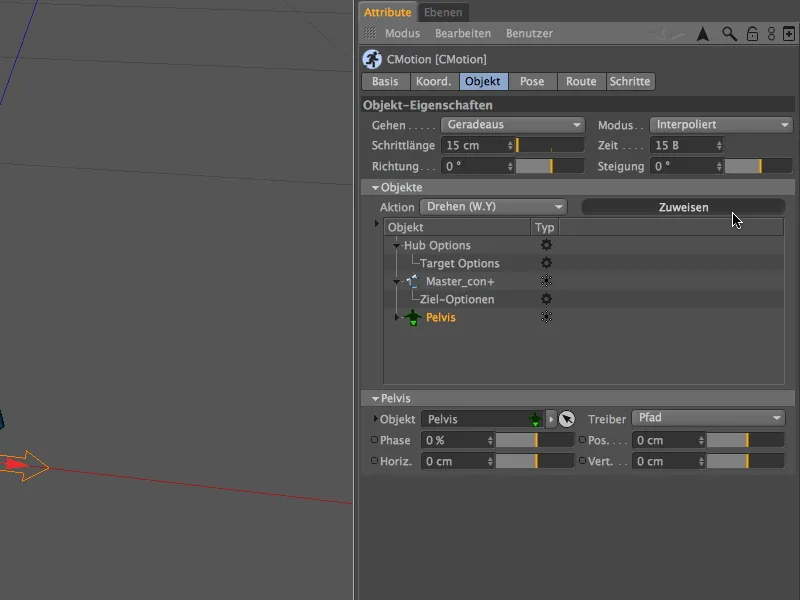
Kun siirrymme hieman alemmas Objekteja ja Toimintoja sisältävään luetteloon, näemme uuden lisätyn Kääntötoiminnon Pelvis-komponentin alikohdassa. Oletussäädöt näemme valitsemalla toiminnon luettelosta.
Käytin Kääntöön arvoa 8°. Tämä on jo melko huomattava - jos haluatte, voitte käyttää pienempää arvoa. Määrittelemällä vaihtelun voit tuoda mukaan hieman lisää sattumanvaraisuutta.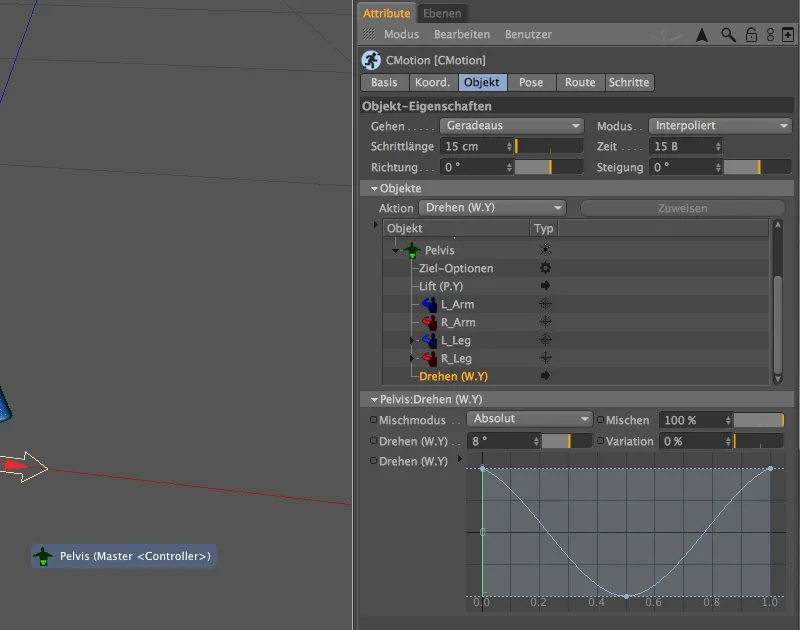
Katsotaan jo hieman yksilöidystä käynnistä Alienin uudelleen kävellessä klikkaamalla Toistoikkunan Toistopainiketta.
Alienin ylävartalo liikkuu kävelyaskeleilla mukana, mutta kädet vaikuttavat vielä liian jäykiltä. Meidän kannattaa lisätä lisää toimintoja mukaan, jotta saamme kädet huomioitua myös kulkusyklin aikana. Tähän voimme käyttää kahta Käsikomponenttia Objektien luettelossa.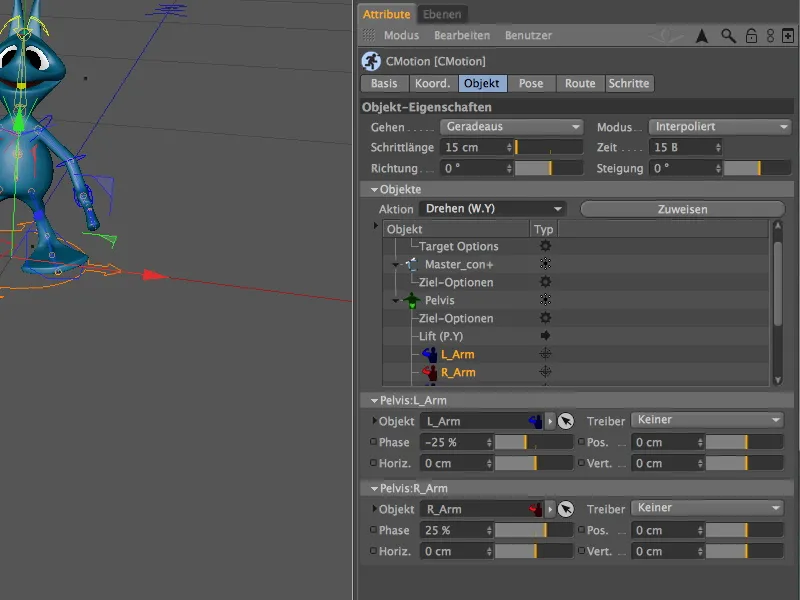
Kun olemme valinneet molemmat komponentit luettelossa, avataan Toimintojen valikko ja valitaan toiminto Kääntää (W.Y). Tämä saa kädet heilumaan kevyesti kävelyliikkeessä mukana.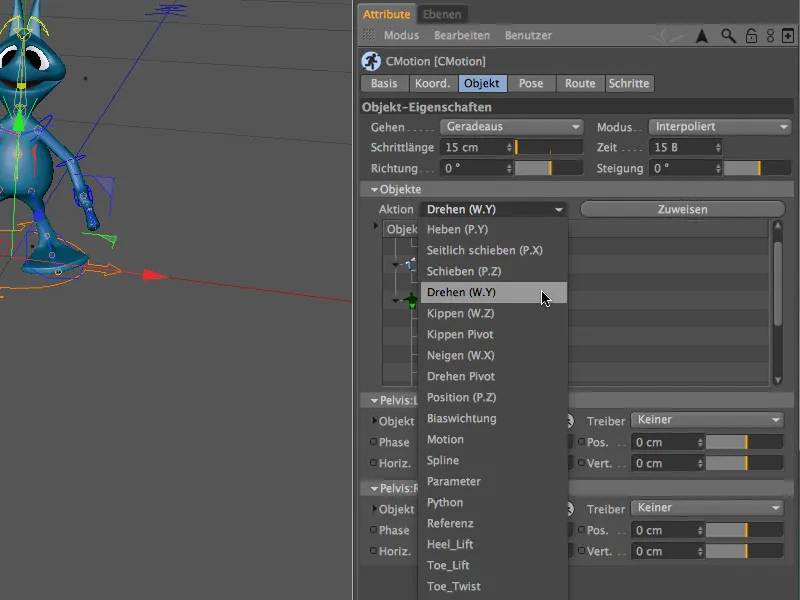
Tämän jälkeen valitsemme molemmille Käsikomponenteille valitun toiminnon Asiakirjoittamispainikkeella.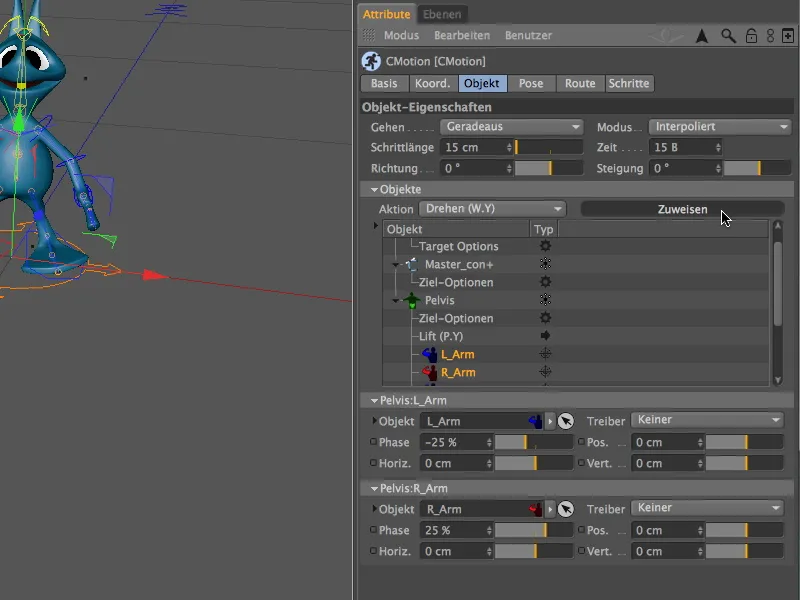
Jotta voimme tehdä molempien Toimintojen asetukset yhdellä kertaa, valitsemme molemmat Toiminnot Käsikomponentin alla Objektien luettelossa.
Olen käyttänyt Kääntökulmaan arvoa 20°; tämä tuottaa jälleen selvästi havaittavan käsien kääntymisen. Jos et halua käännöstä niin havaittavana, voit yksinkertaisesti vähentää tätä arvoa. Voit myös tuoda liikkeeseen hieman epätasaisuutta antamalla Vaihtelulle tälle kulmalle.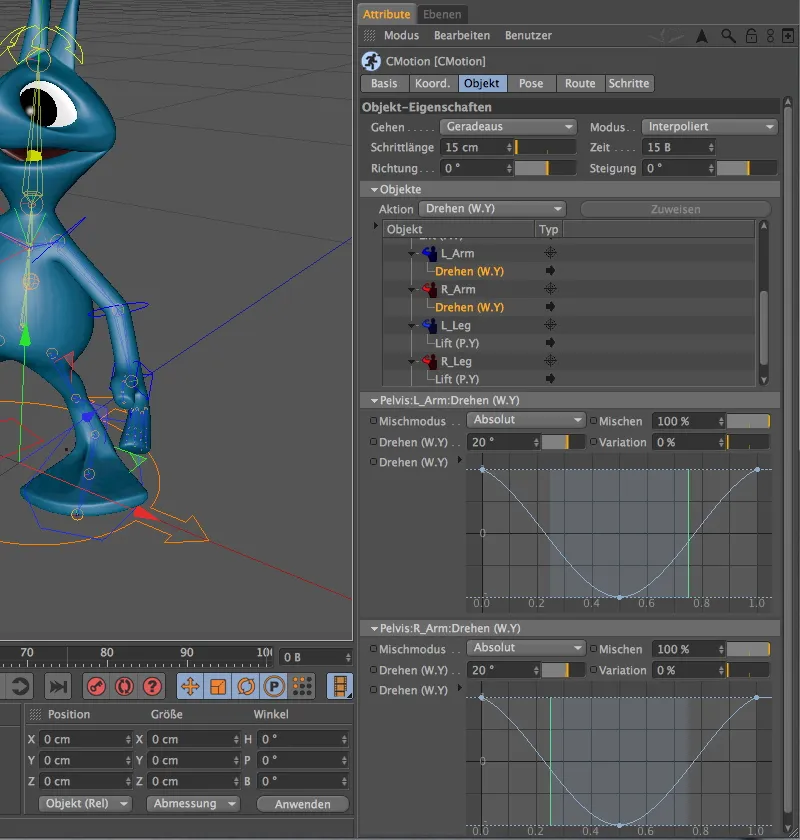
Nyt Alienin kädet liikkuvat jokaisella askeleella mukana, mutta molemmat kädet liikkuvat samanaikaisesti ja samalla suunnalla. Tämän voimme kuitenkin korjata myös erittäin helposti.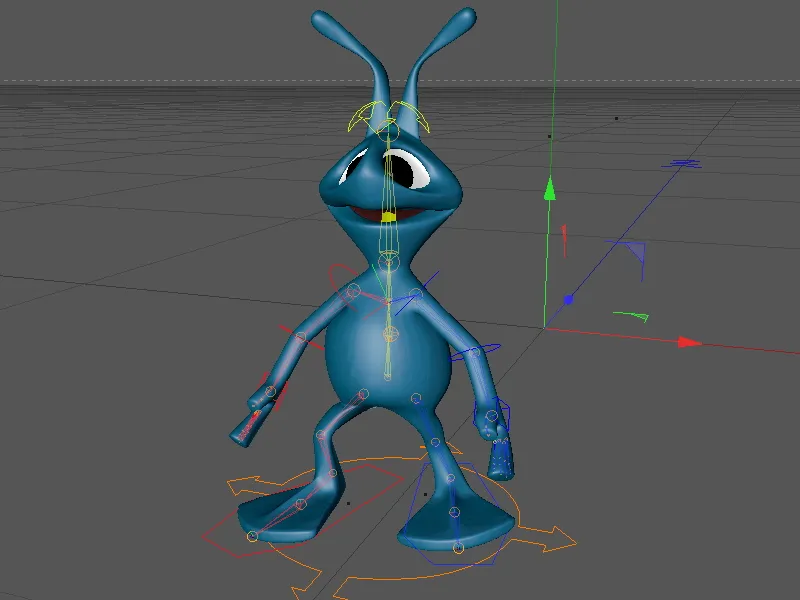
Palattuamme CMotion-objektin asetusikkunaan tarkastelemme vielä kerran molempia Käsikomponentteja luettelossa. Molempiin merkintöihin ei ole erityistä ajuria käännölle. Haluamme kuitenkin, että Alien suorittaa käsien käännön jokaisella askeleella. Se on helppoa: Asettamme Taasheittimiksi molemmissa komponenteissa yksinkertaisesti valikon Ajurit Navetta-asettimiksi.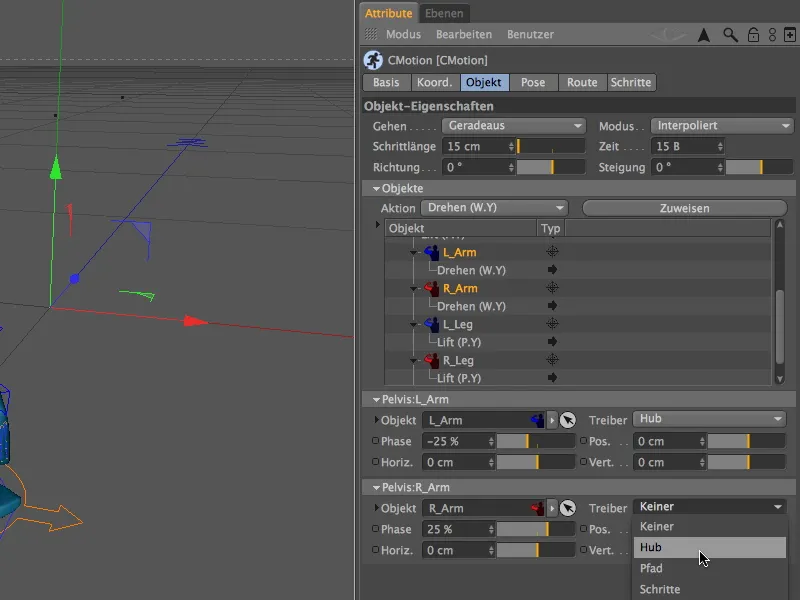
Lisäksi siirrämme suorituksen aikaa hieman, jotta lisäämme hieman luonnollisuutta kävelyyn. Tätä varten vähennämme tai lisäämme molempien komponenttien Vaihearvoja -25%:sta tai 25%: sta noin -45%: iin tai 45%: iin. Kokeile erilaisia arvoja ja niiden vaikutuksia kävelykiertoon, kunnes olet tyytyväinen yhdistelmään.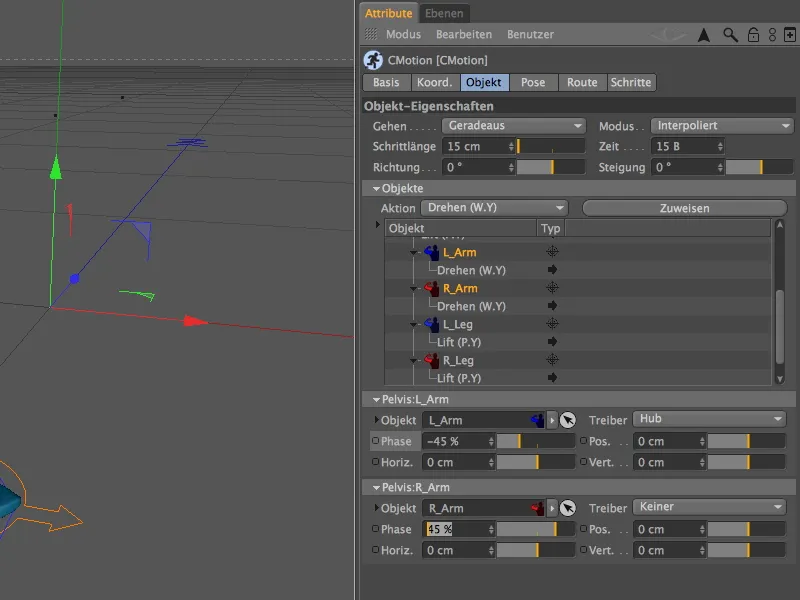
Editorinäkymässä on helppo huomata, että muuttuneen taasheittimen ja muokatun aikataulun takia kädet heiluvat vuorotellen. Voit mielellään kokeilla lisää parametrejä, kunnes löydät haluamasi "käynnin" Alienillemme.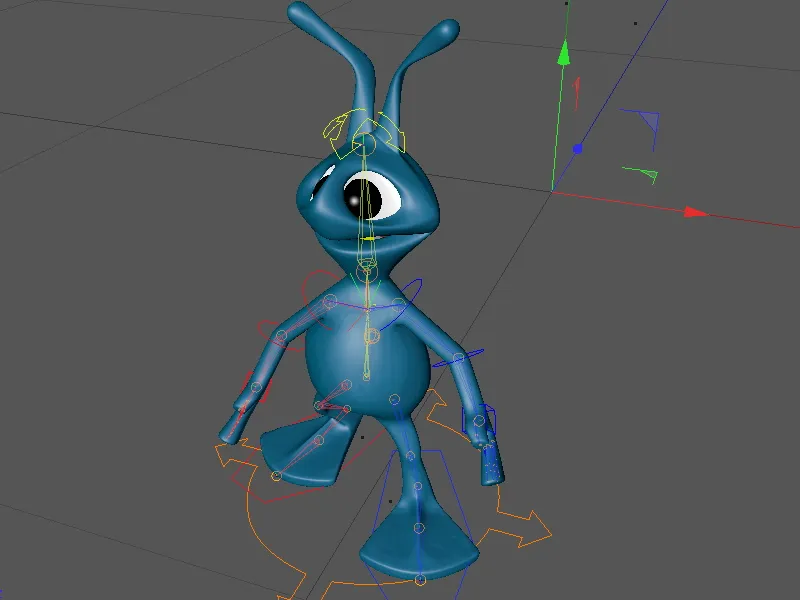
Mitä emme saa unohtaa - erityisesti erittäin muotoilluilla jaloilla varustetun Alienimme kohdalla - ovat mahdolliset peitot pinnan kanssa, johon Alien astuu.
Tämän tarkistamiseksi laitamme Maata-kohteen, joka sijaitsee Scenessä, Objekteja-Hallinnan Ampujakytkimen kautta.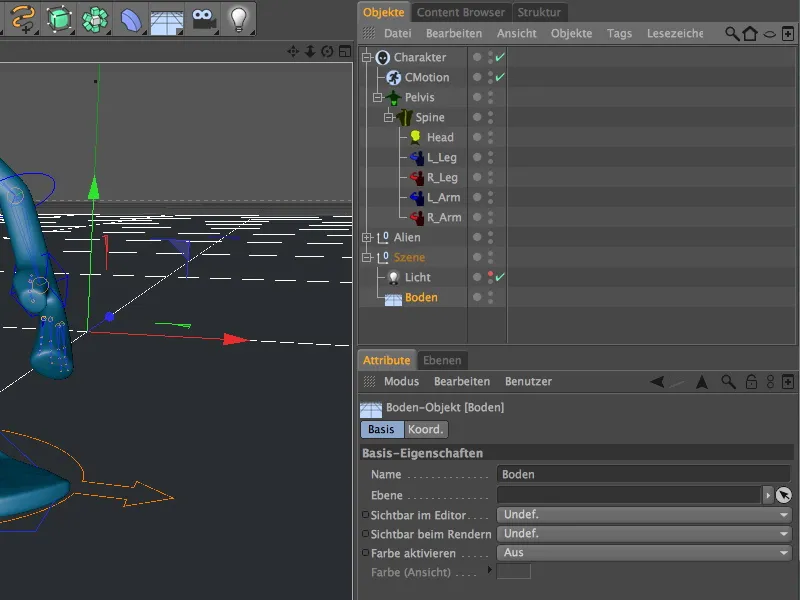
Editori-näkymässä on hyvin nähtävissä, että jalkojen erittäin suuren leveyden vuoksi pintaan saattaa esiintyä hieman päällekkäisyyksiä. Lisäksi meidän on tarkistettava, että avaruusolentomme astuu varattuun maahan koko kävelykierron ajan.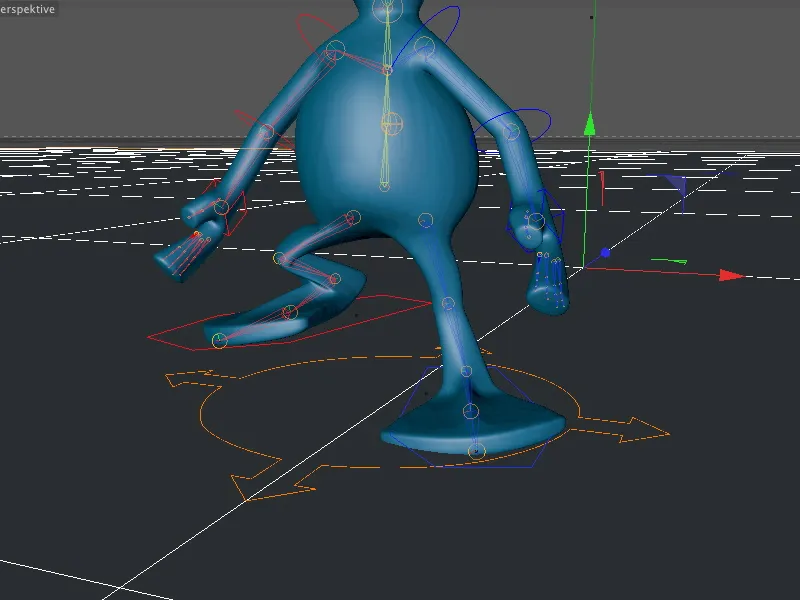
Näiden ongelmakohtien korjaamiseksi meidän tulee palata CMotion-objektin asetusten diaalokkiin ja siirtyä siellä Posesivulle. Täällä meillä on lisäparametreja ohjaamaan hahmon käytöstä kävelyliikkeen aikana.
Haluamme siirtää avaruusolento-hahmoamme hieman ylöspäin, jotta askel sovittuu optimaalisesti maahan. Tätä varten syötämme halutun Siirron (Perus siirto) yksinkertaisesti hieman ylöspäin (minun tapauksessani 0,7 cm).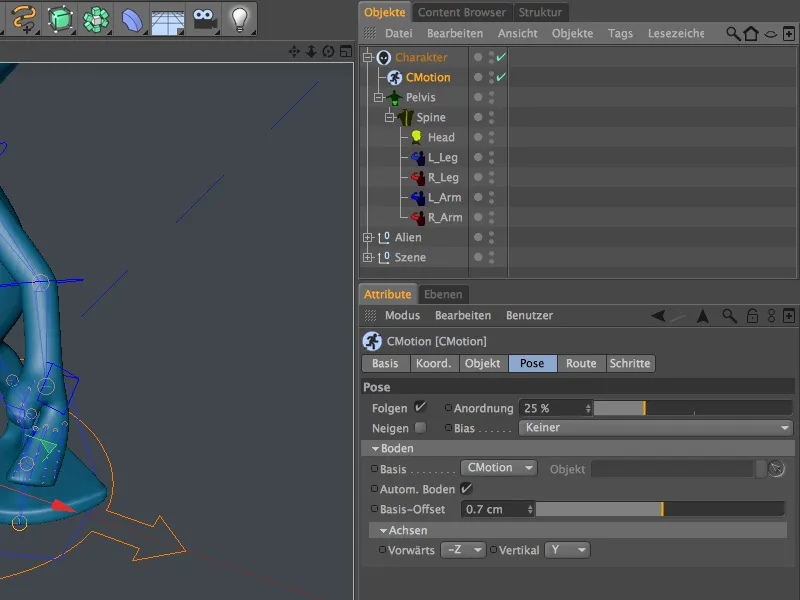
Tarkkailemme avaruusolennon lisäsiirtoa Editori-näkymässä. Nyt päällekkäisyyksiä ei enää esiinny …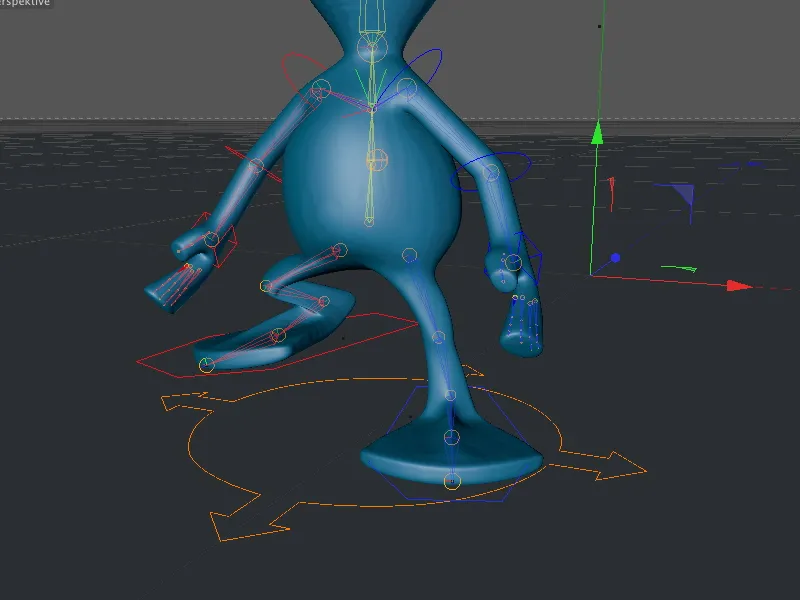
… mikä tarkoittaa, ettei renderöinnissä näy häiritseviä jalkapäällekkäisyyksiä. Kävelykierrus pikku avaruusolennaisellemme on näin valmis ja voimme vihdoin päästää sen vapaasti kävelemään.
Kävelyä määrättyä polkua pitkin
CMotion-objekti tarjoaa erilaisia tapoja lähettää valmiiksi juokseva hahmosi matkaan. Käsittelemme seuraavaksi vaihtoehtoa, jossa avaruusolentohahmomme kulkee pitkin Spline-polkuja.
Päätin yksinkertaisuuden vuoksi valita Ympyrä-objektin Spline-poluksi. Voit toki valita minkä tahansa muunkin polun halutessasi. Minun Ympyrä-Splineni säde on 80 cm ja se sijaitsee vaakasuoralla XZ-tasolla.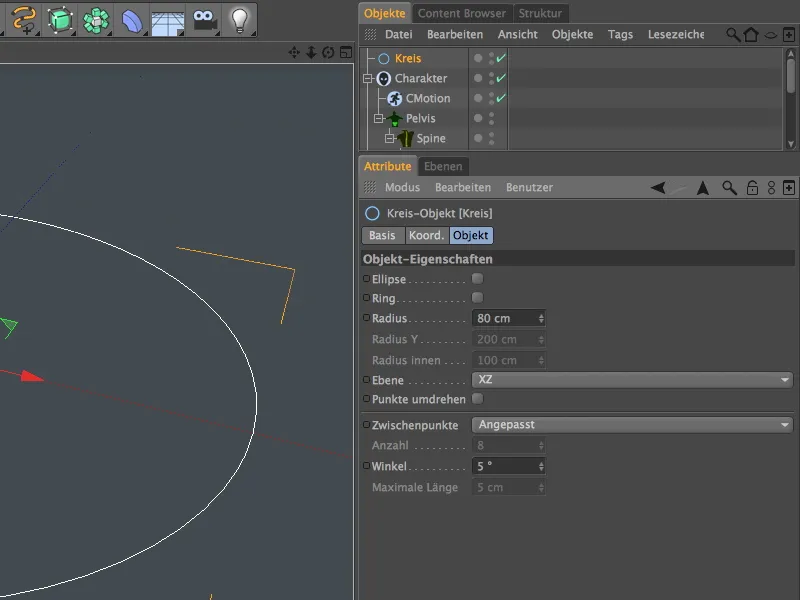
Niin pieni avaruusolentomme pysyy suurimmaksi osaksi näkyvissämme.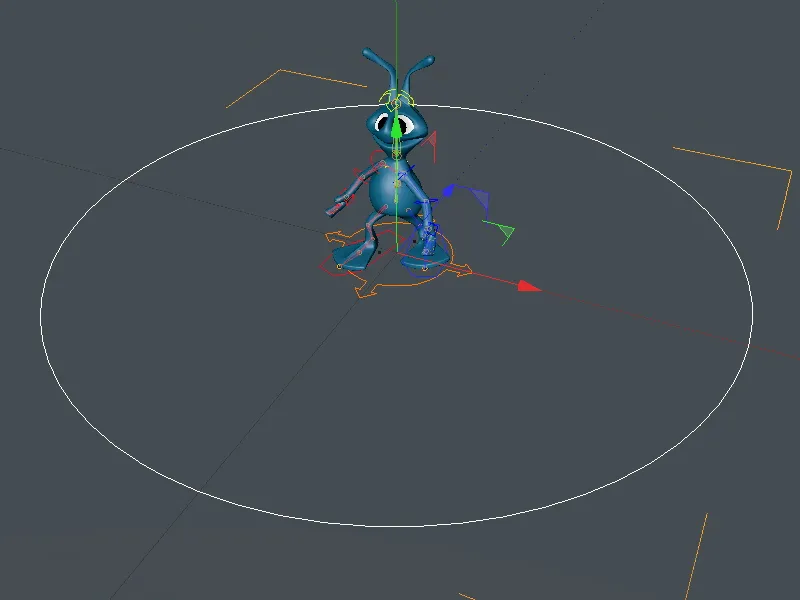
Asettaaksemme Ympyrä-Splinen avaruusolennollemme Poluksi, meidän tulee siirtyä CMotion-objektin asetusten diaalokkiin Objektisivulle. Kävelyvalinta on ollut tähän asti Etuperin. Valitsemme nyt sen sijaan Polun Kävelyksi.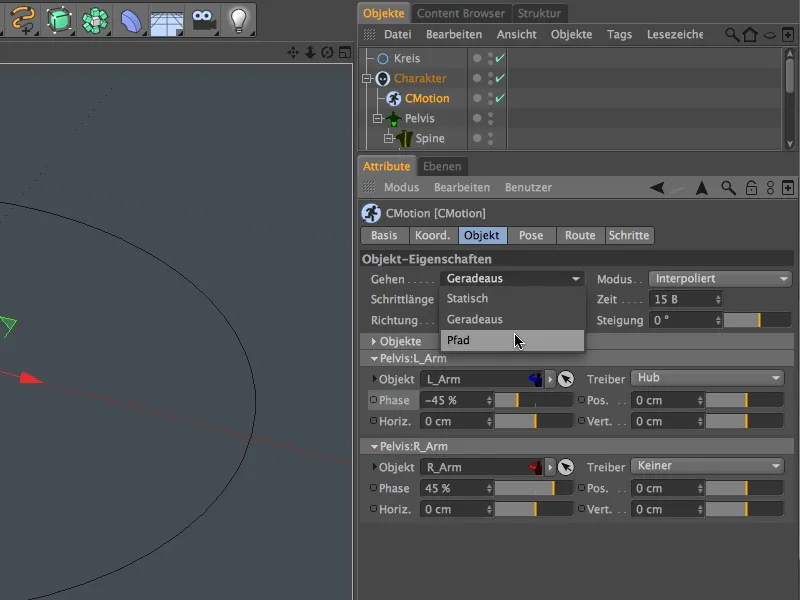
Objektin Ominaisuuksiin ilmestyneeseen Polku-kenttään vedämme Ympyrä-Objektin Objektinhallinnasta. Näin avaruusolentohahmomme saa CMotion-objektilta viestin liikkua pitkin Ympyrä-Polkua.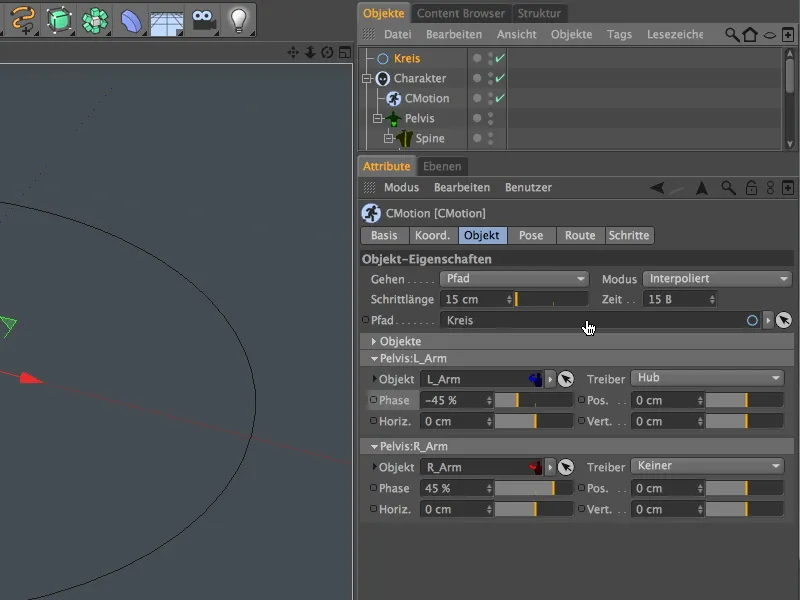
Pikku avaruusolentomme otti heti paikkansa Spline-polulla; kuitenkin meidän on tarkistettava, että Ympyrä-Spline mahdollistaa hahmon oikean Sijainnin maan pinnalla. Kuten kuvasta hyvin näkyy, hahmo käyttää nilkkaa viitepisteenään polulla kävellessään.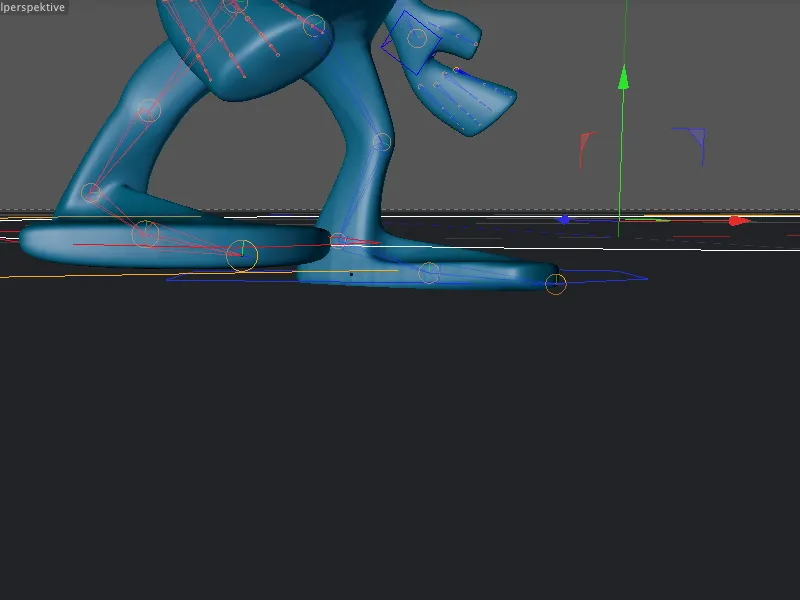
Ennen kuin voimme tehdä muutoksia, kuten omassa tapauksessani siirtää Ympyrä-Splinea, meidän on ensin tilapäisesti deaktivoitava CMotion-objekti. Muuten CMotion-objekti sekoittuu täysin ja johtaa yleensä seikkailumielenkiintoisiin muodonmuutoksiin. Kun olemme siis deaktivoinneet CMotion-objektin objektihallinnan aktivointakytkimestä, voimme tarvittaessa korjata Ympyrä-Splineen sijaintia.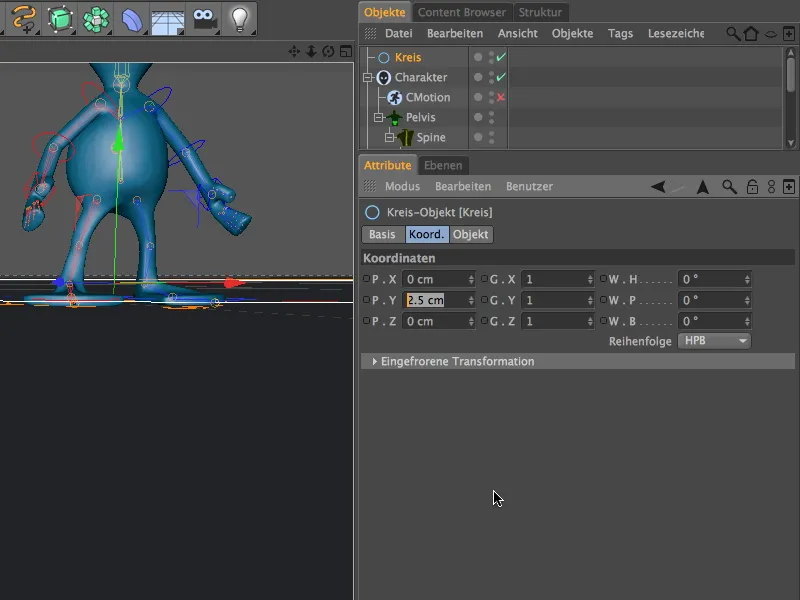
Näiden muutosten jälkeen voimme taas aktivoida CMotion-objektin Aktivointikytkimestä ja katsella pienen avaruusolentomme vaeltelevan Spline-polun varrella.